- אם המעבד אינו מציג את כל הליבות, פירוש הדבר שהמעבד שלך נכנע.
- אנו מציעים להשתמש בכלי ניטור אחר של צד שלישי אם Task Manager אינו מציג את כל הליבות.
- עליך לוודא כי כל ליבותיך מופעלות לפתור את הבעיה במהירות.
- מעבד שאינו משתמש בכל הליבות יכול להיות שהחומרה שלך מקולקלת ויש להחליפה.

תוכנה זו תתקן שגיאות מחשב נפוצות, תגן עליך מפני אובדן קבצים, תוכנות זדוניות, כשל חומרה ותייעל את המחשב שלך לביצועים מקסימליים. תקן בעיות במחשב והסר וירוסים כעת בשלושה שלבים פשוטים:
- הורד את כלי התיקון למחשב Restoro שמגיע עם טכנולוגיות פטנט (פטנט זמין פה).
- נְקִישָׁה התחל סריקה כדי למצוא בעיות של Windows שעלולות לגרום לבעיות במחשב.
- נְקִישָׁה תיקון הכל כדי לפתור בעיות המשפיעות על אבטחת המחשב וביצועיו
- Restoro הורדה על ידי 0 קוראים החודש.
ה מנהל משימות הוא כלי שימושי להפליא שמשתמשי Windows רבים נוטים להתעלם ממנו, בעיקר משום שכל מה שהוא עושה הוא להציג גרפים ומספרים שכולם עשויים להבין.
ניתן להשתמש בו כדי לפקח על תהליכים פעילים במחשב האישי שלך מעבד ושימוש בזיכרון RAM בתוכניות שונות, כמו גם בפרטי חומרה מסוימים.
דוגמה אחת טובה היא כיצד תוכלו להשתמש במנהל המשימות לניטור מספר הליבות והחוטים במעבד שלכם.
עם זאת, משתמשים מסוימים דיווח שהם נתקלים בבעיות בהיבט זה של מנהל המשימות, מכיוון שהוא מציג פחות ליבות וחוטים ממה שיש למעבד בפועל:
זה מעבד ישן ואחרי זמן רב נכנסתי למנהל המשימות והוא מציג רק ליבה אחת ו -2 מעבדים לוגיים למרות שבאתר האינטל מוזכרים 2 ליבות ו -4 פתילים.
זו בעיה המתרחשת במיוחד במחשבים נמוכים יותר, כמו אלה בעלי אופי כפול ליבה.
מכיוון שלא כולם יכולים להרשות לעצמם לשדרג כל הזמן, יצרנו מדריך זה שיבטא לך בדיוק מה לעשות במצב מסוג זה.
כיצד להציג את כל הליבות במנהל המשימות?
1. השתמש בכלי ניטור אחר
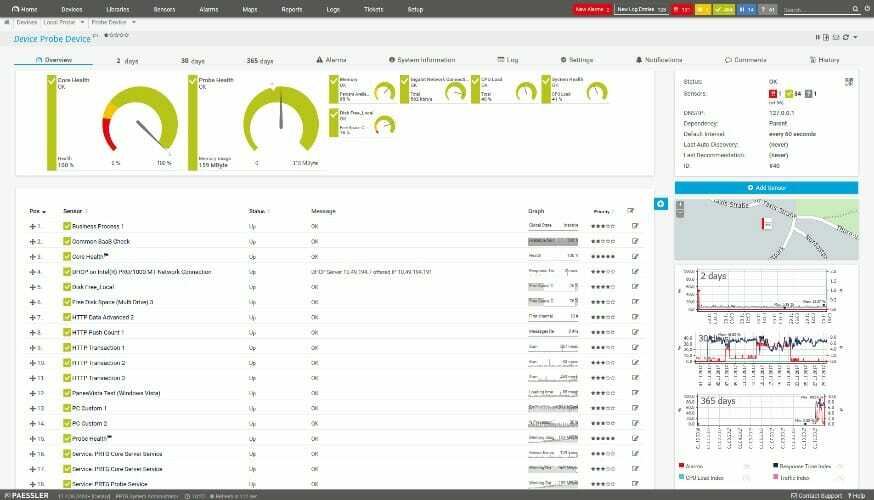
לפעמים נושא זה יכול להיות באג תצוגה פשוט ממנהל המשימות. כל שעליך לעשות הוא להפעיל מחדש את המחשב ולבדוק שוב. אם מספר הליבות והחוטים עדיין אינו עקבי, עליך לנסות להשתמש בכלי ניטור אחר עבור המעבד שלך.
יש שם הרבה כלי תוכנה שיכולים לפקח על פעילות המעבד שלך, ורבים מהם טובים אפילו יותר ממנהל המשימות. PRTG Monitor Monitor הוא דוגמה מצוינת.
הוא יכול לפקח על מספר הליבות והחוטים, לבדוק את הטמפרטורה, מהירויות עיבוד מינימלי ומקסימאלי ועוד.

צג רשת PRTG
עקוב אחר כל המערכת שלך וראה גרפים של הביצועים שלה לאורך תקופות זמן עם PRTG Network Monitor!
2. ודא שכל ליבות המעבד שלך מופעלות
- ללחוץ חלונות + ר.
- זה יפתח את לָרוּץ תַפרִיט.
- הקלד MSConfig.
- עבור אל מַגָף הכרטיסייה.
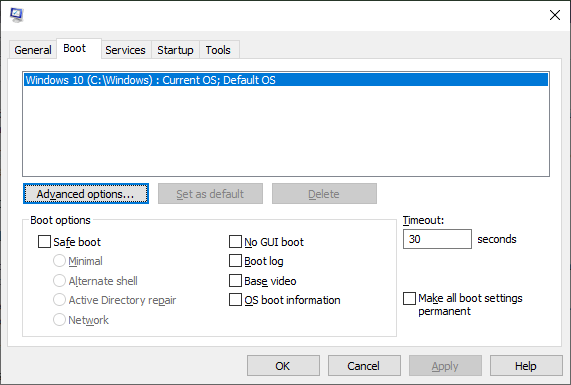
- בחר אפשרויות מתקדמות.
- תסתכל איפה כתוב מספר מעבדים.
- אם תיבת הסימון מופעלת, בטל את הסימון שלה.
- כעת על המערכת שלך להשתמש בכל המעבדים שלה בכל פעם שניתנת לה ההזדמנות.
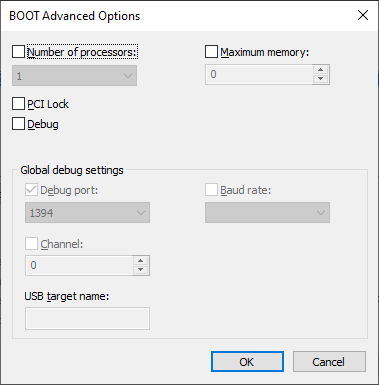
- כעת על המערכת שלך להשתמש בכל המעבדים שלה בכל פעם שניתנת לה ההזדמנות.
- לְאַתחֵל המחשב האישי.
- פתח את מנהל המשימות או כל תוכנית ניטור אחרת כדי להציג את מספר הליבות המשותף. אתה אמור לראות את המספר הנכון עכשיו.
הערה: לפי תכנון, ניתן להשתמש בהגדרת מערכת זו רק לצמצום מספר הליבות שהמעבד שלך משתמש בהן, מכיוון שמטרת המערכת היא תמיד להפיק את המרב מהמעבדים שלך.
עם זאת, אם אכן תמצא הגדרת מערכת זו שונה מערך ברירת המחדל, ייתכן שהיא תוצאה של התעסקות אחרת בתוכנה אחרת.
על ידי ביצוע השלבים הבאים, אתה אמור להיות מסוגל לראות את המספר הנכון של מעבדים בעת שימוש במשימות ניהול או בכל תוכנית ניטור אחרת.
3. החלף את המעבד

אם אתה מפעיל מחשב ישן הרבה יותר, אולי הסיבה שאתה רואה פחות ליבות היא שהמעבד נכנע. אם אף אחד מהפתרונות שהוזכרו לעיל לא יניב תוצאות כלשהן, הפתרון הטוב ביותר הוא פשוט להשיג מעבד חדש.
יש שפע אפשרויות שדרוג לבחירתך. חוץ מזה, קבלת מעבד חדש לגמרי תשפיע מאוד על ביצועי המחשב שלך, מכיוון שהמעבד הוא המוח של המחשב שלך.
זה מסכם את המאמר שלנו. הקפד לעקוב אחר הפתרונות שלנו ביסודיות, ואם אתה מודע לדרך אחרת לפתור בעיה זו, שתף אותה בקטע ההערות שלמטה, כך שגם משתמשים אחרים יוכלו לנסות אותה.
 עדיין יש לך בעיות?תקן אותם בעזרת הכלי הזה:
עדיין יש לך בעיות?תקן אותם בעזרת הכלי הזה:
- הורד את כלי התיקון למחשב זה דורג נהדר ב- TrustPilot.com (ההורדה מתחילה בעמוד זה).
- נְקִישָׁה התחל סריקה כדי למצוא בעיות של Windows שעלולות לגרום לבעיות במחשב.
- נְקִישָׁה תיקון הכל כדי לפתור בעיות עם טכנולוגיות פטנט (הנחה בלעדית לקוראים שלנו).
Restoro הורדה על ידי 0 קוראים החודש.


